Det er enkelt å lage spillelister for sanger. Folk kan lage forskjellige spillelister for å skille favorittlåtene sine ut fra deres personlige preferanser. Mange liker å spille sanger i de forskjellige spillelistene de opprettet. Spillelister lar også folk lytte til favorittlåtene dine fra forskjellige artister og sjanger med bare ett klikk. Det hjelper virkelig folk å spare mye tid på å søke.
Men når du vil omgruppere sanger for å gi plass til nye spillelister for en bedre musikkopplevelse eller trenger å slette spillelister for å frigjøre lagringsplass, hvordan sletter du spillelister fra iPhone? Ikke bekymre deg. Denne artikkelen vil hjelpe deg med å løse det.
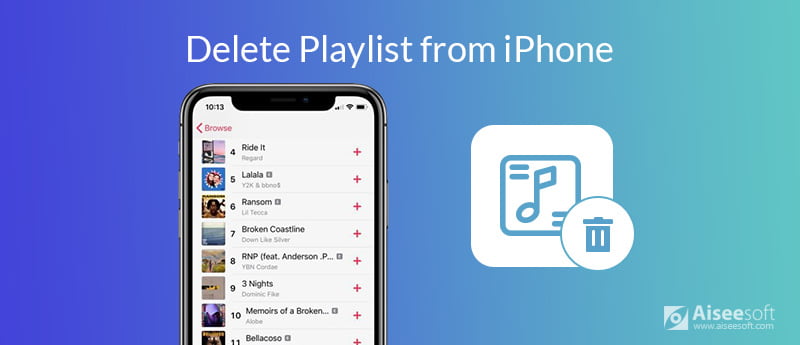
Den første og enkleste måten du vil tenke på å slette spillelister fra iPhone, er å slette den på iPhone-en direkte. Det er lett å bruke og kjent av folk flest. Følgende del vil introdusere trinnene for å slette spillelister fra iPhone direkte.
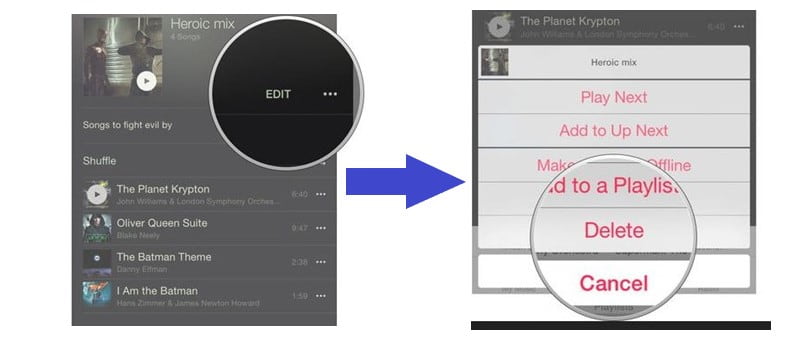
OBS: Hvis du vil slette alle sangene på iPhone, kan du følge de detaljerte trinnene som:
Gå til klikk "innstillinger">"general">"Lagring og iCloud bruk">"Administrere Storage">"musikk". Sveip til venstre på"Alle sanger"og trykk deretter på"Delete"for å slette alle musikkfiler fra iPhone.
Klikk her for å vite hvordan du kan slette sanger på iPhone.
Som vi alle vet, kan iTunes hjelpe oss med å søke i sanger vi ønsker og administrere sangene og dataene våre på iPhone. Du kan også bruke iTunes til å slette spillelister fra iPhone-en din. Men på grunn av synkroniseringsfunksjonen til iTunes, hvis du har slått på automatisk synkronisering av iTunes, når du har koblet til datamaskinen din, iPhone synkroniseres med iTunes. Så vær forsiktig hvis du bruker iTunes for å slette spillelister.
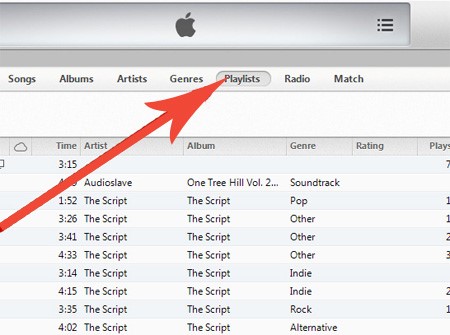
Eller du kan også slette spillelister på den andre måten.
Selv om navnet er FoneTrans, kan det også hjelpe brukere med å administrere dataene på iPhone. Bortsett fra å overføre bilder, musikk, kontakter og talememoer fra iPhone / iPad / iPod til datamaskinen eller omvendt, kan den også redigere og administrere kontakter, bilder, musikk osv. på iOS-enheter enkelt. Av årsak kan det også hjelpe deg administrer spillelistene dine på iPhone, som å slette.

Nedlastinger
100 % sikker. Ingen annonser.
100 % sikker. Ingen annonser.


Det er kjent for oss at dataene du har slettet på iPhone, bare ikke vises på iPhone. Det betyr ikke at du har slettet det permanent. Så de tre måtene nevnt ovenfor kan bare hjelpe deg med å slette spillelisten fra visningen din. Den eksisterer fortsatt i hjørnet utenfor synet ditt.
Hvis du vil slette spillelister fra iPhone permanent, trenger du FoneEraser.
FoneEraser er det ultimate verktøyet ditt for å slette spillelister og annet iOS-innhold permanent og fullstendig. Dessuten er det tre slettemodus du kan velge å overskrive alt innhold og innstillinger for en / to / tre ganger. Når det gjelder å slette en spilleliste på iPhone med FoneEraser, er det bare et kakestykke. Her er det du må vite. Dataene du bruker FoneEraser for å slette er alle dataene på iPhone. Tenk nøye før du bruker den.

Nedlastinger
100 % sikker. Ingen annonser.
Trinn 1: Last ned, installer og start Aiseesoft FoneEraser først. Koble din iPhone til datamaskinen med USB-kabel.

Trinn 2: Når iOS-enheten din blir oppdaget av denne programvaren, vil du se iOS-enhetsnavnet, tilkoblingsstatusen og slettingsnivået som "Lavt" som standard.
Denne programvaren gir deg tre nivåer for å slette: Lav, middels og høy.
Her trenger du bare å velge Medium.

Trinn 3: Etter å ha valgt slettingsnivå, kan du klikke Start -knappen for å slette spillelistene dine fra iPhone.

Hvordan fjerne sanger fra iPhone-spillelisten?
Gå til spillelisten du vil fjerne sporet fra. Trykk på Rediger og klikk på den røde knappen til venstre for sporet. Da kan du finne den røde slett-knappen. Trykk på den.
Hvordan legge til sanger til iPhone-spillelisten?
I en sporliste eller på avspillingsskjermen, trykk på Legg til i en spilleliste, og trykk deretter på Ny spilleliste. Hvis du vil legge til sanger i biblioteket ditt når du legger dem til i en spilleliste, går du til Innstillinger> Musikk og slår deretter på Legg til spillelister.
Hvordan gjenopprette den slettede spillelisten på iPhone?
For å gjenopprette den slettede spillelisten på iPhone, kan du bruke iPhone Data Recovery. Det kan gjenopprette slettede spillelister, tekstmeldinger, iMessages, WhatsApp / Kik / Line / Viber / Messenger meldinger og vedlegg, Kontakter, bilder, notater, samtalehistorikk, etc. fra iPhone. Men hvis du sletter spillelister fra iPhone permanent, er svaret NEI.
konklusjonen
Ved hjelp av de fire nevnte metodene kan du enkelt slette spillelister fra iPhone. Når du foretar en sammenligning, er det lett å finne ut at FoneEraser er det beste alternativet for å slette spillelister fra iPhone. Med det kan du enkelt slette dataene på iPhone og velge slettegrad for senere å gjenopprette eller ikke. Ha en fin dag!

Den beste iOS Transfer-programvaren for å administrere og overføre iOS-filer fra iPhone / iPad / iPod til datamaskinen din eller omvendt uten å kjøre iTunes.
100 % sikker. Ingen annonser.
100 % sikker. Ingen annonser.